Как да изградим графика в Word
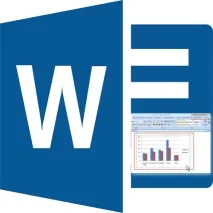
Алгоритъм за начертаване и редактиране на графика
Има последователност от действия, които е желателно да следвате. Всяка стъпка е описана подробно по-долу.
Изграждане на диаграма
- За да добавите диаграма, трябва да отидете в раздела "Вмъкване" и да кликнете върху секцията "Диаграма".
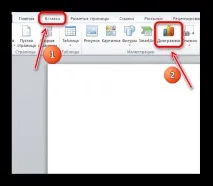
В прозореца, който се показва, изберете типа на диаграмата. Помислете как ще изглеждат вашите данни в него.
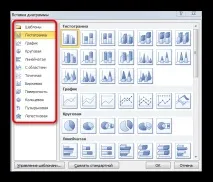
След създаване на графика автоматично се появява Excel лист. В него се попълва таблица, данните от която ще бъдат изведени на диаграмата.
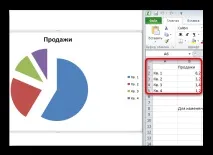
Както можете да видите от екранната снимка, всички редакции на таблицата се показват на диаграмата.
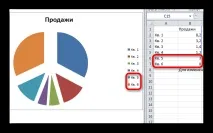
Редактиране на графики
Редактирането е важен процес, който определя визуалното качество на диаграмата. Със сигурност не бива да се пренебрегва. По-долу са основните точки на преобразуване.
-
За да го преименувате, трябва да кликнете два пъти върху името и да въведете правилното.
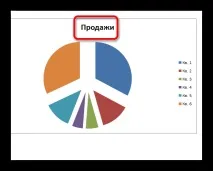
За да промените изгледа на диаграмата, щракнете двукратно върху нея с левия бутон на мишката. В прозореца, който се показва, редактирайте необходимия параметър.

Всяка диаграма има легенда. В нашия пример това е името на всяка част от графиката и цвета, с който са обозначени. Можете да промените тези настройки за ваше удобство. За да направите това, щракнете двукратно върху легендата и в прозореца, който се показва, променете всичко необходимо.
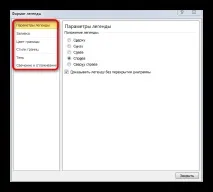
В допълнение към подробните промени има и общи промени по отношение на стила и оформлението на диаграмата. Намира се в раздела Дизайн. Това е мястото, където можете да промените външния вид на графиката.
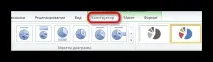
За подробни промени в съставните части на диаграмата използвайте раздела "Оформление". Там можете да редактирате легендата и надписите или да ги премахнете напълно.
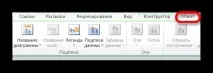
Разделът "Форматиране" се използва за промяна на стила на диаграмата. Именно там можете да изберете необичайна цветова схема.
